Wsd-scan/dsm-scan, Wsd-scan/dsm-scan -29 – TA Triumph-Adler 2550ci Benutzerhandbuch
Seite 257
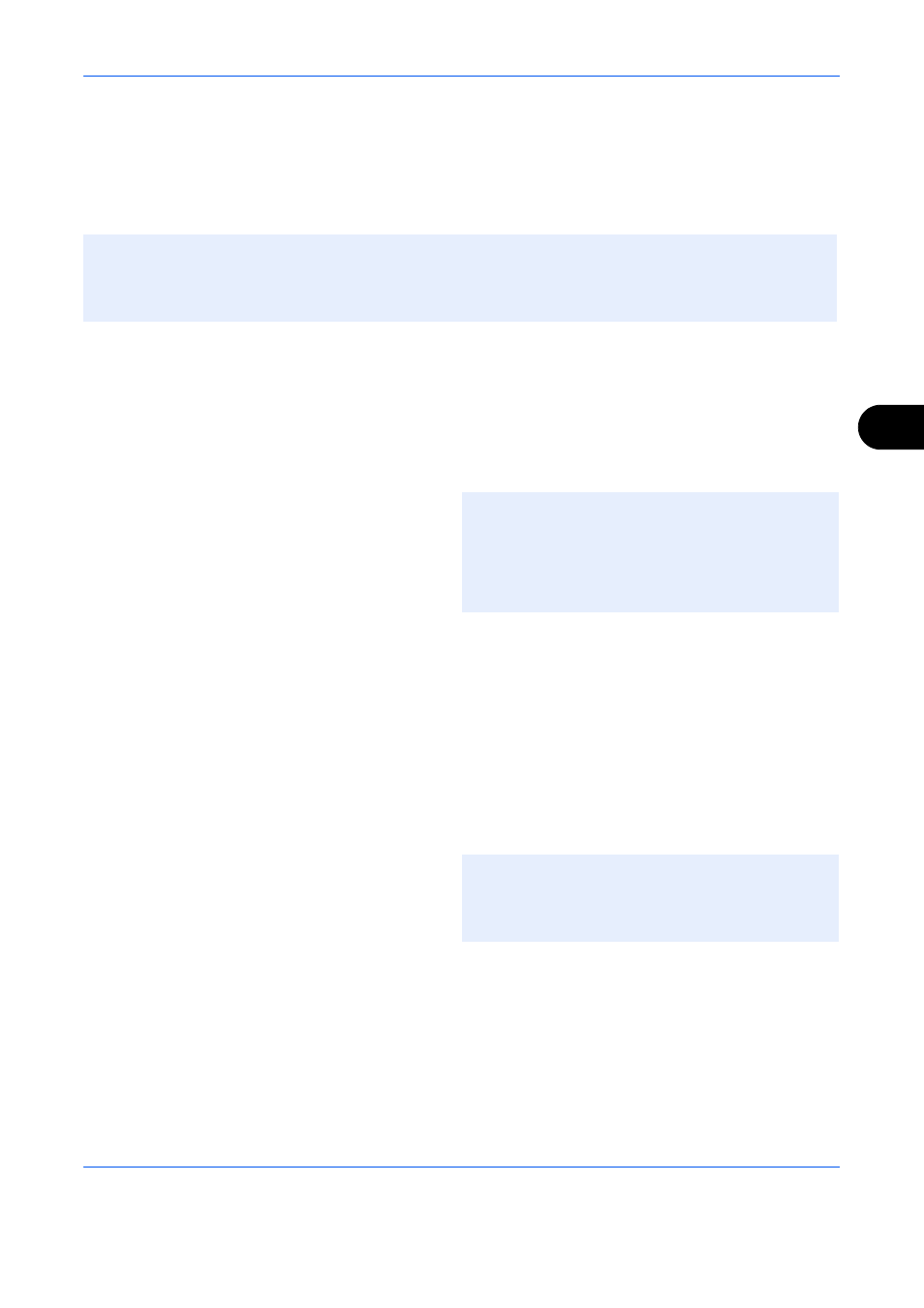
Sendefunktionen
6-29
6
WSD-Scan/DSM-Scan
WSD Scan (Windows 7, Windows Vista und Windows Server 2008)
WSD Scan speichert Dateien gescannter Originale auf einem WSD kompatiblen Computer.
Installieren der Treiber-Software (unter Windows 7)
1
Klicken Sie im Computer auf Start und dann auf
Netzwerk
.
2
Rechtsklicken Sie auf das Maschinensymbol
(Markenname: XXX:XXX) und klicken dann auf
Installieren
.
3
Während der Installation können Sie auf das
Symbol in der Taskleiste doppelklicken, um das
Treiber-Software Installation
Fenster aufzurufen.
Sobald die Anzeige Gerät bereit zur Benutzung
des Treiber-Software Installation Fensters
erscheint, ist die Installation abgeschlossen.
Scannen über das System
1
Drücken Sie die Taste Senden.
Die Sende Anzeige erscheint.
2
Legen Sie die Vorlage auf das Vorlagenglas oder in
den Vorlageneinzug.
3
Tippen Sie auf [WSD-Scan/DSM-Scan]
4
Tippen Sie auf [Über Bedienfeld] und dann
[Weiter].
HINWEIS:
Um WSD Scan zu benutzen, stellen Sie sicher, dass der als Scanziel benutzte Computer und
das System ans Netzwerk angeschlossen sind und die WSD Scan Einstellungenen (WSD Scan (Seite 9-
101))
auf Ein stehen. Für Informationen zur Einstellung des Computers siehe im Computer Handbuch oder
in der Hilfe-Funktion der Software.
HINWEIS:
Falls die Benutzerkonto
Kontrollanzeige
vom Windows erscheint, klicken
Sie auf Weiter.
Falls das Neue Hardware gefunden Fenster von
Windows erscheint, klicken Sie auf Abbrechen.
HINWEIS:
Je nach Einstellung kann auch das
Adressbuch erscheinen. In diesem Falle tippen Sie
[Abbrechen], um zur Sende Anzeige
zurückzukehren.